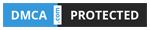[Share] Share Code VinaJohn Mod v3.5 Hosting Cpanel 11
[Share] Share Code VinaJohn Mod v3.5 Hosting Cpanel 11
Bản code vinajohn 3.5.0 là phiên bản được mod lại từ code johncms với cấu trúc đơn giản mà đẹp và đầy đủ nên rất được ưu chuộng . Vinajohn...
Bản code vinajohn 3.5.0 là phiên bản được mod lại từ code johncms với cấu trúc đơn giản mà đẹp và đầy đủ nên rất được ưu chuộng .
Vinajohn là gì ?
Vinajohn là phiên bản mod lại từ mã nguồn gốc là Johncms được thay thế và sáng tạo thêm một số chức năng để khi cài đặt sẽ phù hợp với mục đích người dùng .
Tính Năng Của VinaJohn:
- Giao Diện Bootstrap Responsive Nén Cực nhẹ!
- Mod Đầu Đủ Tính năng Mod Cần Thiết Cho JohnCMS
- Fix Lỗi Thông Báo Diễn Đàn + Like + CMT + BBCODE
- Fix Hầu Hết Các Lỗi Ở Phiên Bản Cũ do Các Bạn Báo Lỗi
- Tính năng khác Các Bạn tự Tìm hiểu nha ... Comming Soon
- Dung Lượng Code Tối ưu chưa quá 2MB
Với những chức năng trên thì khá phù hợp để cho các bạn đam mê làm wap có thể down về để xây dựng cho mình 1 diễn đàn riêng nào .
Demo hình ảnh :
Hướng dẫn cài đặt :
Bước 1:Upfile lên host:
Cách upload một tập tin
Để upload một tập tin, bạn cần chọn thư mục và click vào nút tải lên ở thanh công cụ
Tại giao diện up load tập tin được mở ra bạn chú ý những điểm sau:
(1) Kích thước file tối đa được tải lên
(2) Khung kéo thả hoặc tải tệp tin. Bạn có thể kéo thả file từ máy tính hoặc click Select Flie để chọn file qua đường dẫn thư mục.
(3) Tiến trình tải tệp tin: Theo dõi tiến trình tải tệp tin tại đây. Khi xuất hiện chữ complete tức là đã tải xong
(4) Sau khi tải lên hoàn tất bạn click Go back to … để trở về trình quản lý tập tin
Bước 2 : Tạo Data Base
Sau khi bạn tạo và trỏ tên miền, để website có thể hoạt động bạn cần cấu hình website phù hợp với mã nguồn đang sử dụng.
Thông thường mọi mã nguồn đều cần database. Để có thể upload, import Database trên host cPanel bạn xem hướng dẫn chi tiết dưới đây nhé:
Đầu tiên tại trang chủ cPanel tìm và click vào mục Cơ Sở Dữ Liệu MySQL
Bước 2.1: Tạo Database
– Nhập tên database cần tạo ở khung Cơ sở dữ liệu mới và click vào Tạo Cơ Sở Dữ Liệu
– Sau đó click vào Quay lại khi thông báo tạo thành công hiện ra
Bước 2.2: Tạo database user
– Để tạo database user bạn kéo xuống phần Người dùng MySQL bên dưới và điền tên user cần tạo, thiết lập mật khẩu cho user đó.
– Thông báo hiện ra cũng click vào Quay lại như bước tạo database
Bước 2.3: Cấp quyền truy cập Database cho user
– Để cấp quyền cho user Database vừa tạo vào Database vừa tạo, bạn kéo xuống phần Thêm Người Dùng Vào Cơ Sở Dữ Liệu. Chọn người dùng và cở sở dữ liệu cần kết nối rồi click Thêm
– Thông báo hiện ra bạn tích để vào các chức năng để phân quyền cho user hoặc tích Mọi quyền nếu muốn phân cho user này tất cả các quyền. (Ô Đặt lại sẽ xóa tất cả các dấu tích để bạn có thể chọn lại từ đầu )
– Click Tạo Thay Đổi. Sau đó tiếp tục click vào Quay lại
Lưu ý: Bạn nên note lại những thông tin vừa tạo, đây là những thông tin bạn sẽ cần khai báo khi cài mã nguồn website.
Cuối cùng
Chạy Domain/install .
Donwload : Kich Đây